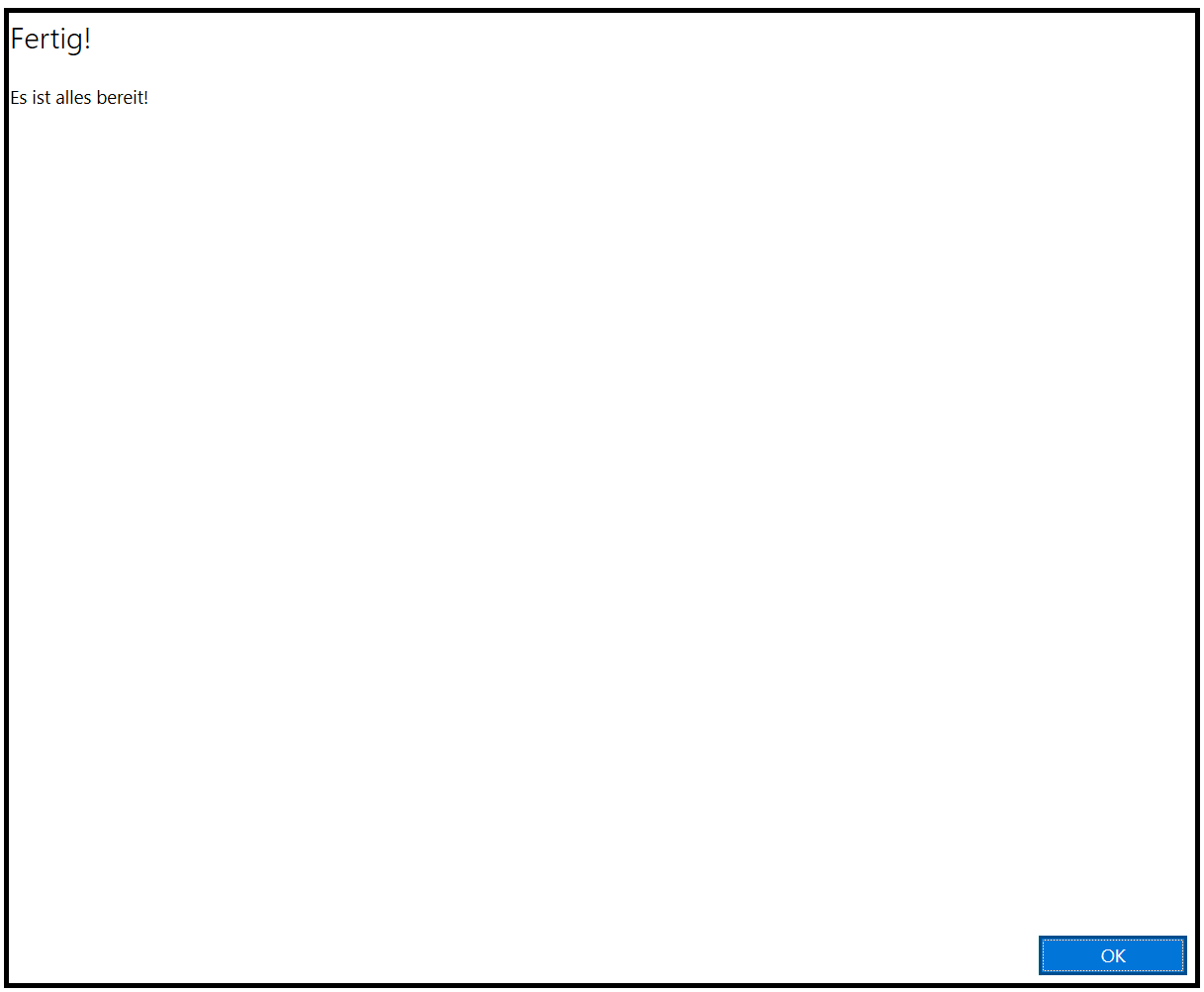Wie setze ich den PIN selbständig zurück?
Sie haben Ihren PIN vergessen und können sich am PC-Arbeitsplatz nicht mehr anmelden? Dann folgen Sie dieser Anleitung, um Ihren PIN selbständig zurückzusetzen.
Wichtig: Sie benötigen hierzu Ihr Smartphone (Smartdevice) und die Authenticator-App. Die Zwei-Faktor-Authentifizierung muss gemäss Anleitung vorher registriert und aktiviert worden sein.
- Übersichtsseite 2FAHier gelangen Sie zurück zur Übersichtsseite der Zwei-Faktor-Authentifizierung (2FA).
- PW-ResetHier gelangen Sie zur Anleitung, wie Sie Ihr Passwort nach erfolgreicher Registrierung und Aktivierung der Zwei-Faktor-Authentifizierung (2FA) selbständig zurücksetzen können.
Schritt1
Wenn Sie die Zwei-Faktor-Authentifizierung auf Ihrem Gerät erfolgreich eingerichtet haben, erscheint auf dem Startbildschirm die Login-Maske, die Sie nach Ihrem Benutzernamen (vierstelliges Benutzerkürzel) und dem PIN fragt.
Um einen neuen PIN zu setzen, geben Sie dort Ihren Benutzernamen ein und klicken Sie anschliessend auf "Ich habe meine PIN vergessen".
Hinweis: Die Login-Maske können Sie jederzeit auch durch gleichzeitiges Drücken der Windows-Taste und des Buchstabens "L" auf Ihrer Tastatur aufrufen.
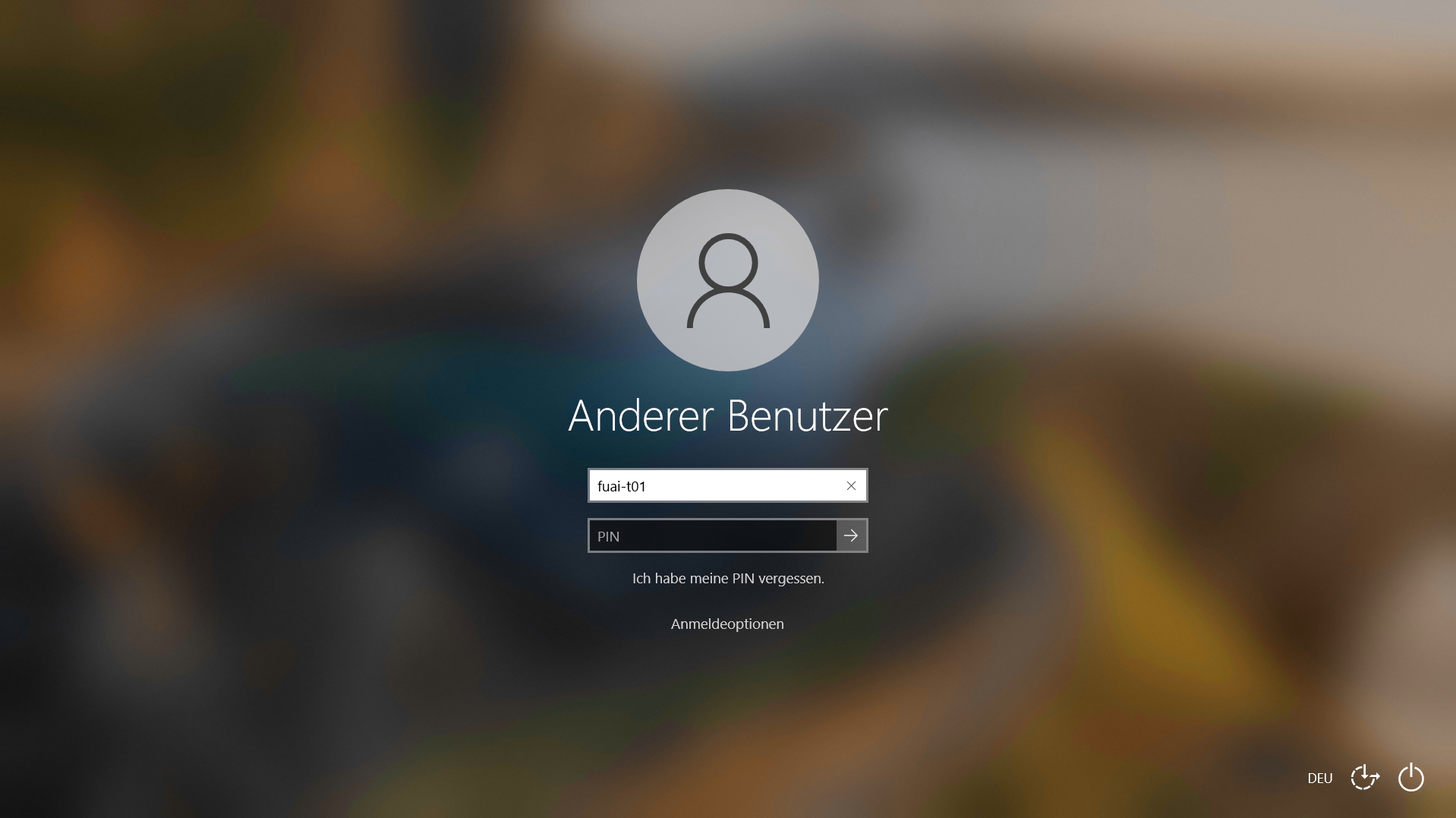
Schritt2
Es öffnet sich ein Fenster, das Sie nach Ihrem Kennwort fragt. Geben Sie dort Ihr Windows-Kennwort ein und bestätigen Sie die Eingabe mit der Eingabetaste (Enter).
Wichtig: Wenn Sie Ihr Kennwort nicht mehr wissen, müssen Sie den Vorgang abbrechen und folgen stattdessen der Anleitung "Wie setze ich mein Passwort selbständig zurück?".
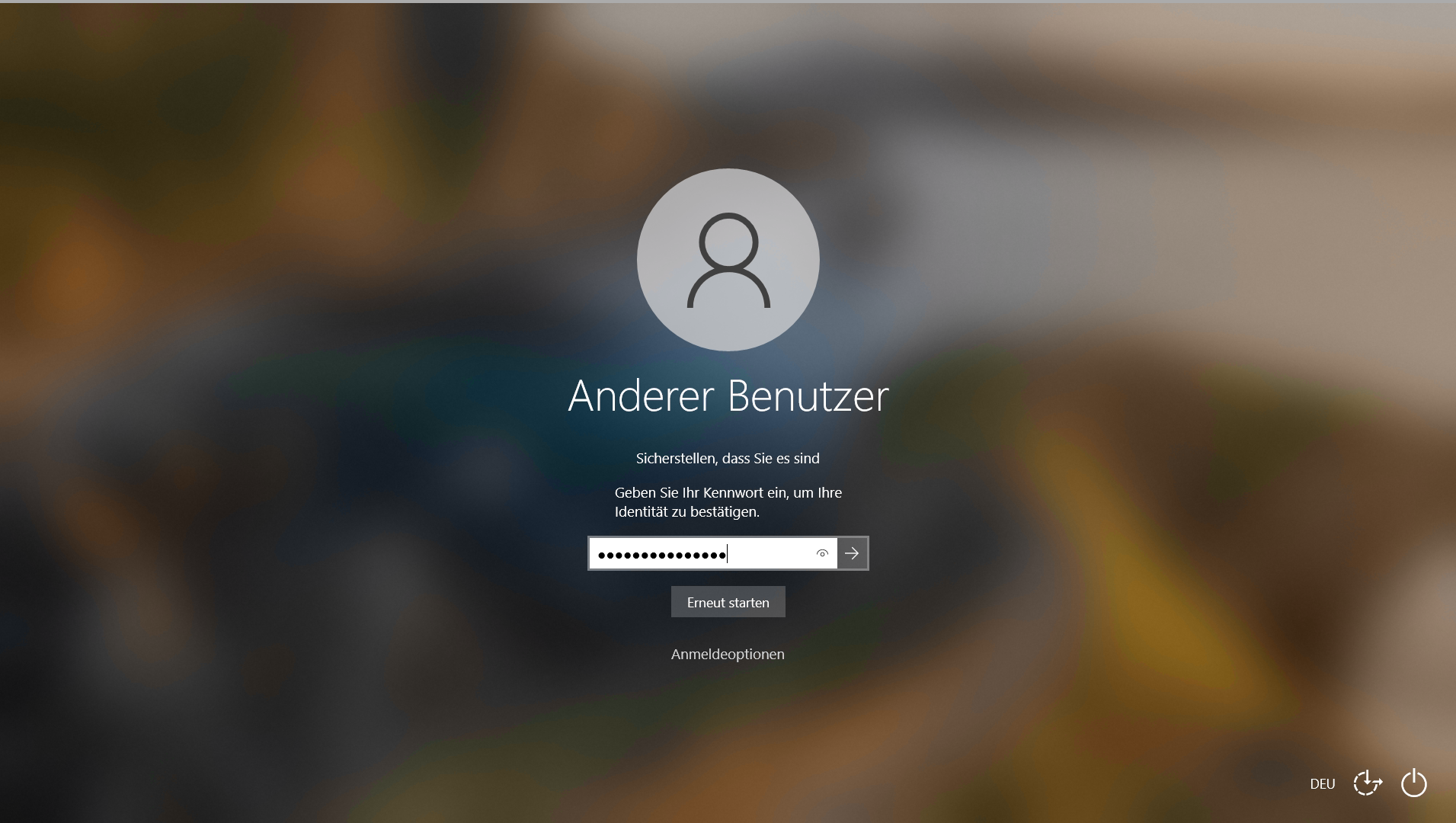
Schritt3
Nachdem Sie Ihr Passwort eingegeben haben, dauert es eine Weile, bis das Fenster "Pin zurücksetzen" erscheint.
Klicken Sie dort rechts unten auf "PIN zurücksetzen".
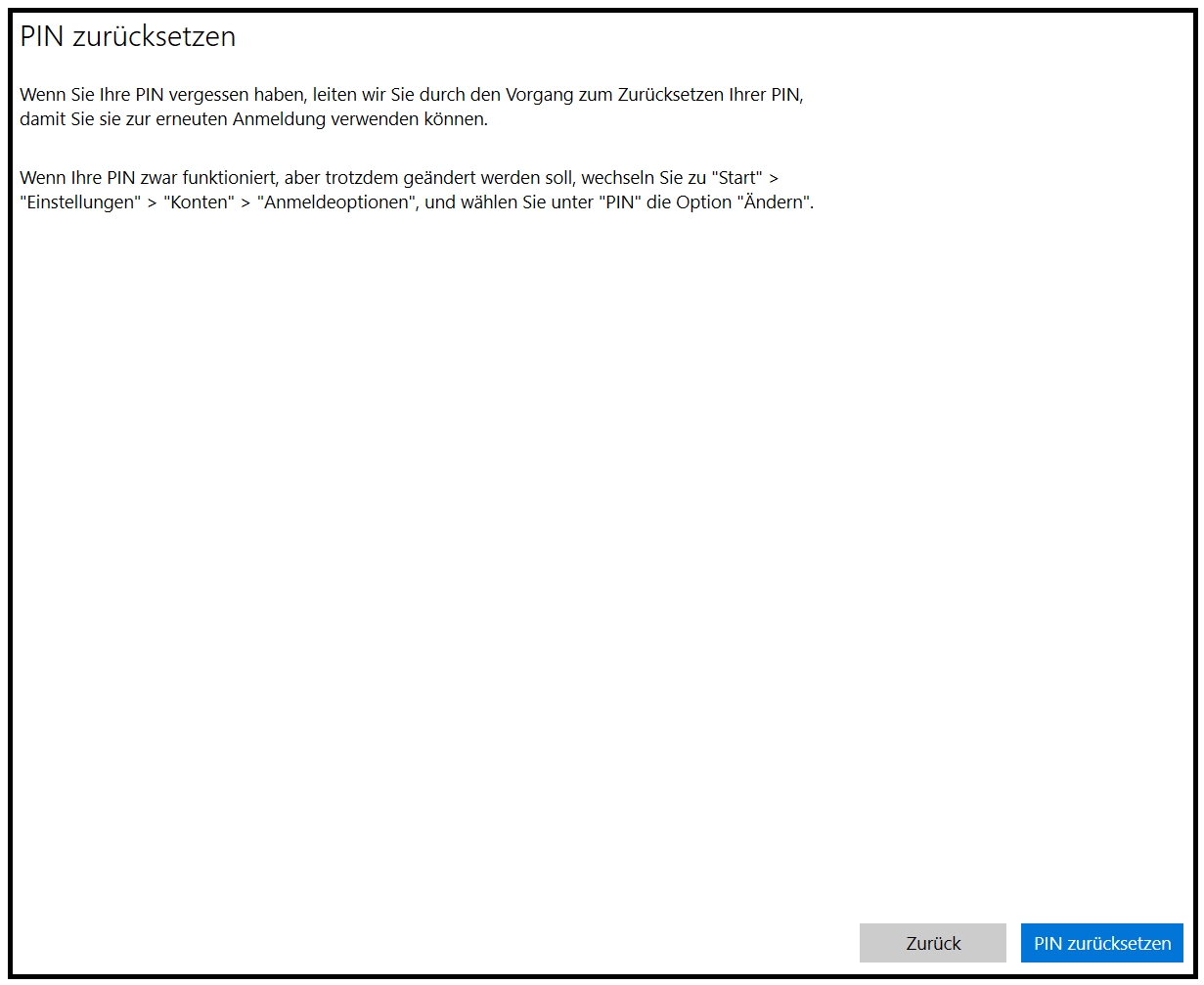
Schritt4
Es öffnet sich ein kleineres Fenster, bei dem ein Konto ausgewählt werden muss. Hier sollte es Ihr registriertes und aktiviertes Konto anzeigen. Klicken Sie darauf und bestätigen Sie dies anschliessend mit Klick auf "PIN zurücksetzen".
Wichtig: Dieses Konto muss in der Authenticator-App hinterlegt sein. Nehmen Sie deshalb Ihr Smartphone zur Hand.
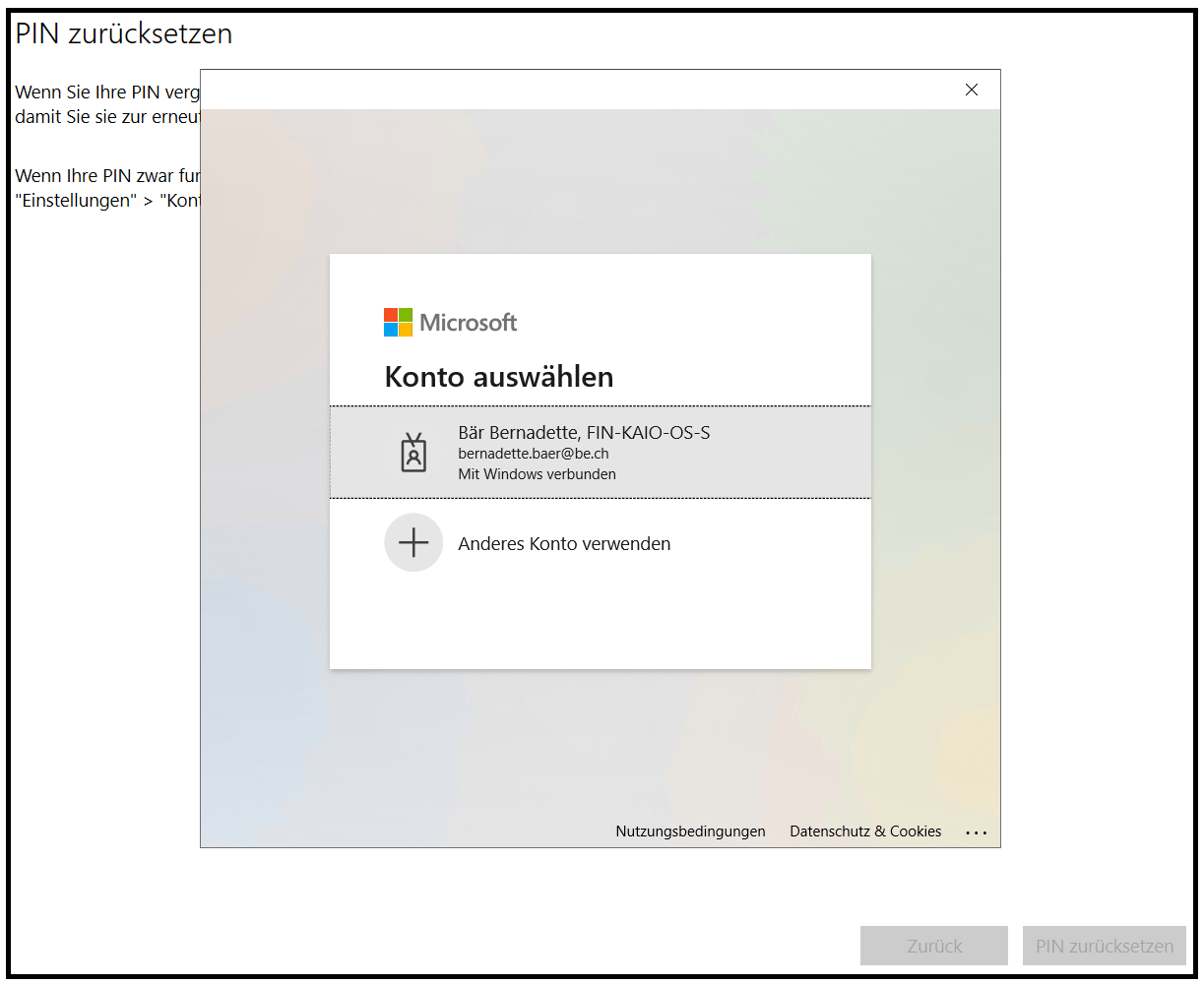
Schritt5
Nachdem Sie Ihr Konto ausgewählt haben, öffnet sich das Fenster "Anmeldeanforderung bestätigen".
Öffnen Sie nun die Authenticator-App auf Ihrem Smartphone und genehmigen Sie die Anmeldeanforderung.
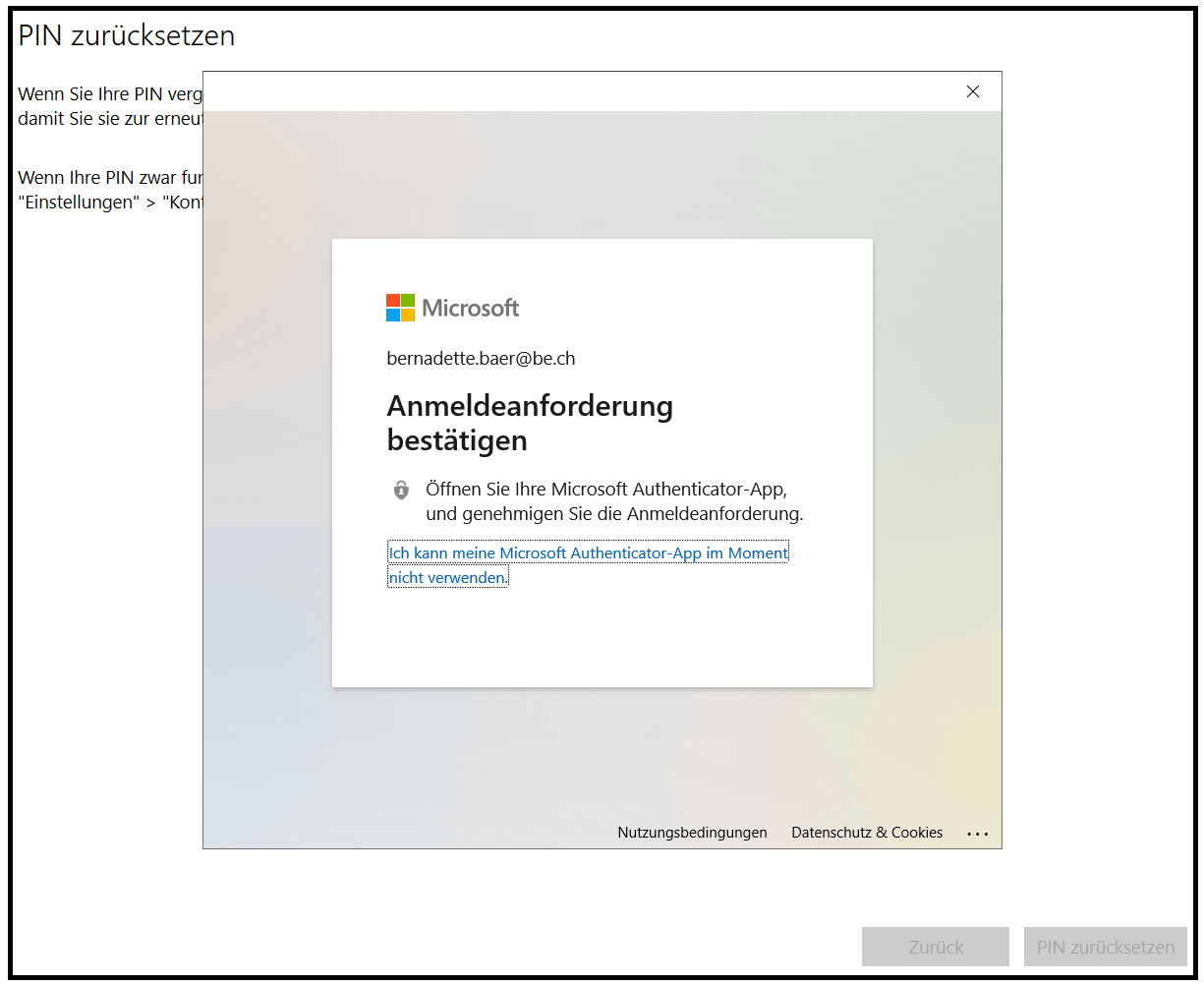
Schritt6
Nachdem Sie in der Authenticator-App die Anmeldeanforderung genehmigt haben, öffnet sich das Fenster "PIN ändern".
Klicken Sie dort auf das kleine Feld "Buchstaben und Symbole einschliessen", wenn Sie Gross- und Kleinbuchstaben sowie Zahlen und Sonderzeichen verwenden möchten. Ansonsten geben Sie einfach einen Zahlencode ein und merken Sie sich diesen gut.
Klicken Sie anschliessend auf "OK".
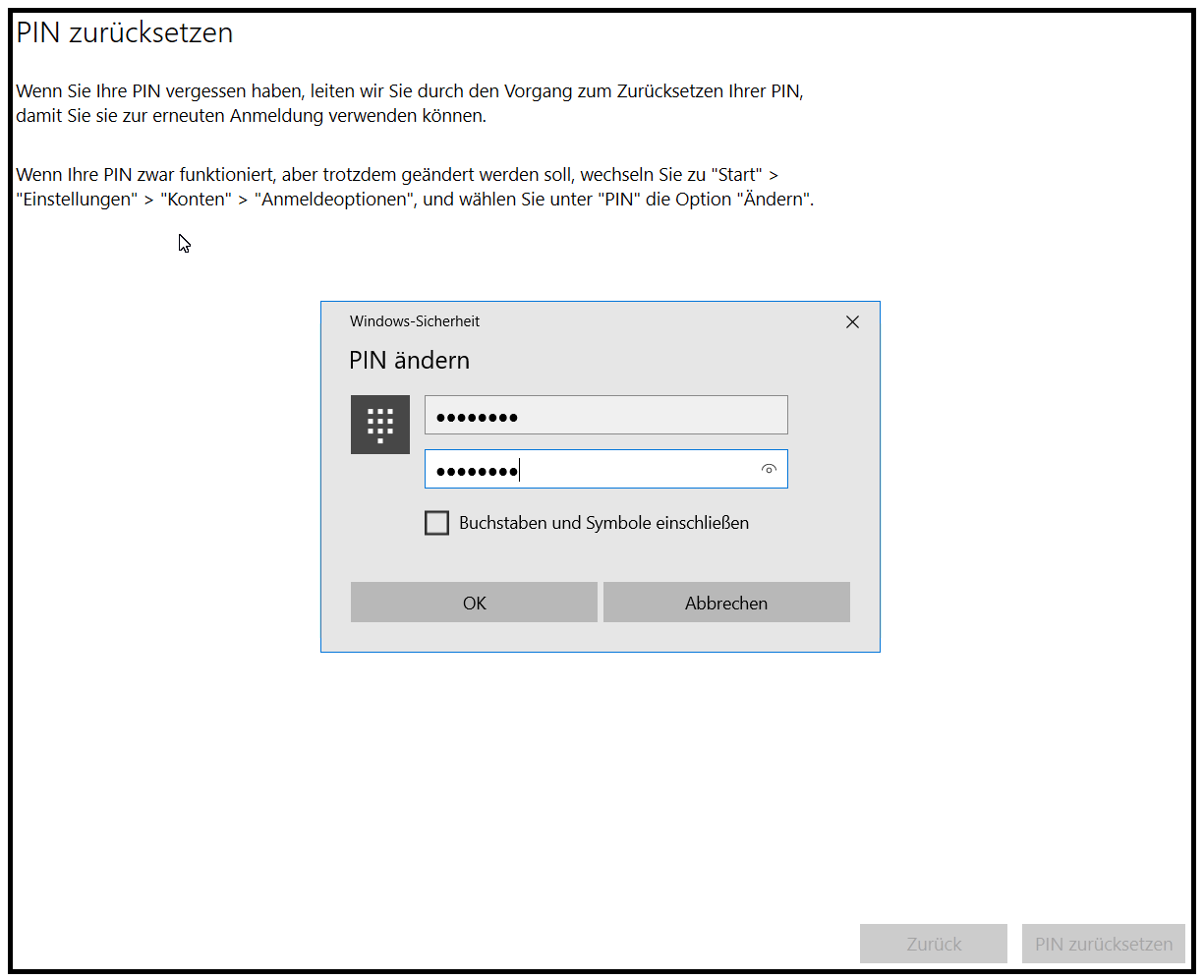
Schritt7
Wenn das Fenster "Fertig!" erscheint, haben Sie Ihren PIN erfolgreich neu gesetzt. Mit Klick auf "OK" haben Sie den Vorgang abgeschlossen und kehren somit zurück auf den Startbildschirm.
Auf dem Startbildschirm können Sie nun Ihren "PC entsperren", indem Sie Ihr Benutzerkürzel und Ihren neu gesetzten PIN eingeben.